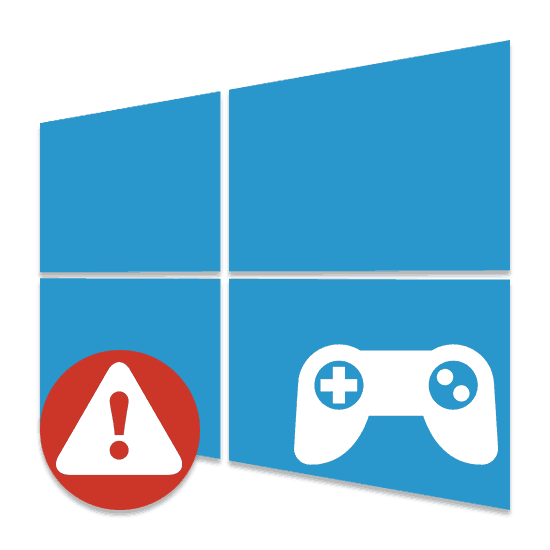Problémy při spuštění her v systému Windows 10
Operační systém Windows 10 od jeho vydání rychle získává popularitu av blízké budoucnosti jistě překoná další verze podle počtu uživatelů. To je způsobeno mnoha faktory, včetně stabilního fungování většiny videohier. Ale i v některých případech dochází k poruchám a odchylkám. V rámci článku podrobně popíšeme tento problém a metody jeho odstranění.
Obsah
Odstraňování havárií hry v systému Windows 10
Existuje mnoho možností chyb, v souvislosti s nimiž lze dokonce i nejjednodušší hry zavřít a házet na plochu. Aplikace však často neposkytuje zprávu s jasně uvedeným důvodem odchodu. To jsou příklady, na které se podíváme dále. Pokud se hra jednoduše nezačne nebo nezmrazí, přečtěte si další materiály.
Více informací:
Nepokládejte hry v systému Windows 10
Důvody, proč mohou hry viset
Důvod 1: Požadavky na systém
Hlavním problémem moderních počítačových her je mimořádně vysoká systémová náročnost. Ačkoli operační systém Windows 10 je podporován všemi odchozími a nejstaršími aplikacemi, váš počítač jednoduše nebude dostatečně výkonný. Některé hry nezačínají kvůli tomu, ostatní jsou zahrnuty, ale vyletí s chybami.

Problém můžete vyřešit aktualizací součástí nebo vytvořením nového počítače. O těch nejlepších možnostech s možností nahrazení některých částí novějšími, uvedli jsme v dalším článku.
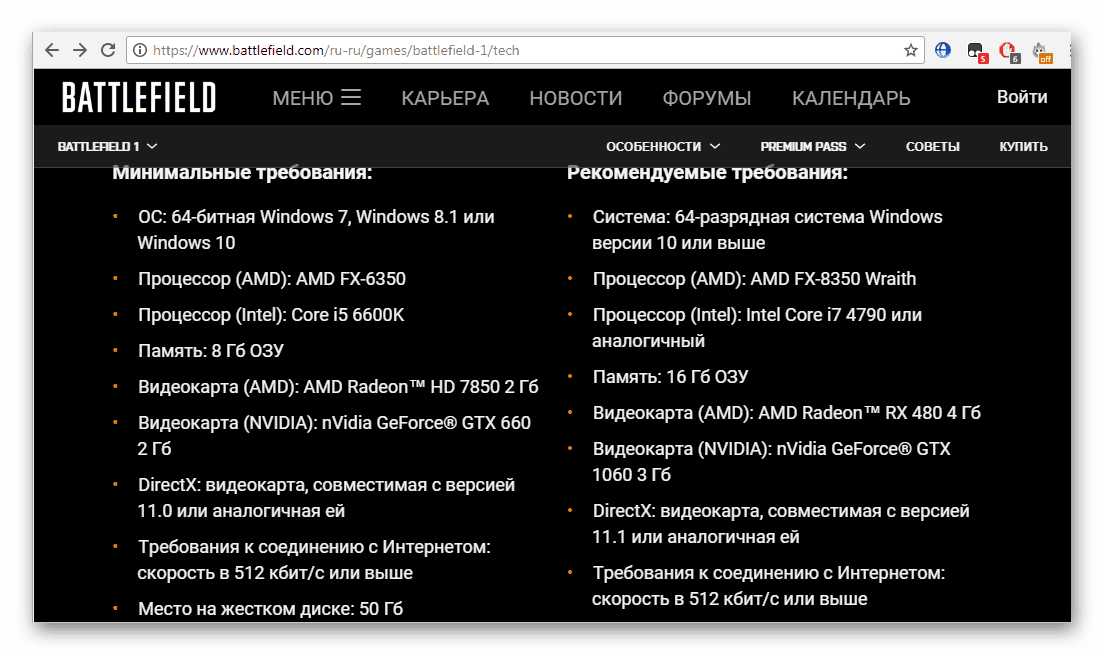
Více informací: Sestavování herního počítače
Cloud gaming je další progresivní, ale méně nákladná volba. Na internetu je mnoho speciálních služeb s různými bonusy, které vám umožňují provozovat hry na serverech s přenosem videa ve formátu streamu. Nebudeme uvažovat o konkrétních zdrojích, ale měli byste si pamatovat, že pouze na důvěryhodných webech můžete hodnotit výkon systému zdarma.
Viz též: Kontrola kompatibility počítačových her
Důvod 2: Přehřátí součástí
Problém s přehřátím komponent a zejména grafické karty přímo pochází z prvního důvodu. Avšak v tomto případě, pokud grafická karta plně splňuje požadavky aplikace, měli byste zkontrolovat chladicí systém a případně jej vylepšit.
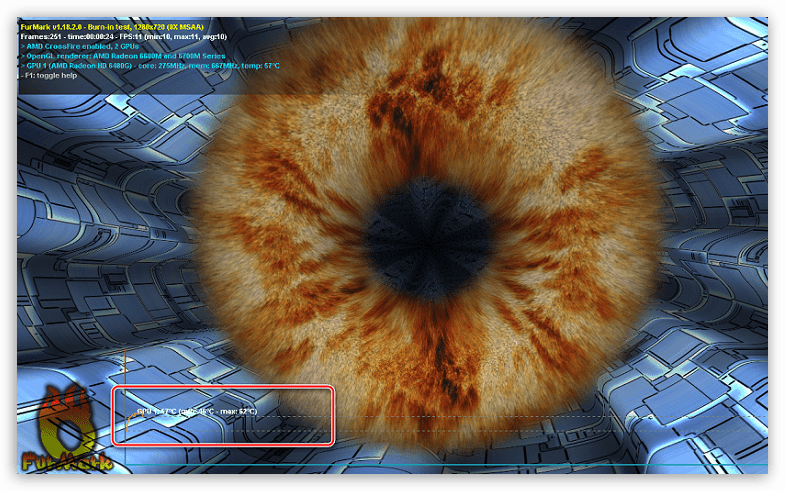
Chcete-li otestovat teplotu, můžete využít jednoho ze zvláštních programů. To je uvedeno v samostatné instrukci. Byly zde také zmíněny standardy pro ohřev komponent. Současně stačí 70 stupňů ohřevu grafického adaptéru.
Více informací: Měření teploty počítače

Chcete-li se zbavit přehřátí na notebooku, můžete použít speciální chladicí podložku.
Důvod 3: Poruchy pevného disku
Pevný disk je jednou z nejdůležitějších součástí počítače, která je zodpovědná za herní soubory i za integritu operačního systému. Proto v případě malých poruch ve své práci mohou aplikace spadnout, dokončit práci bez chyb.
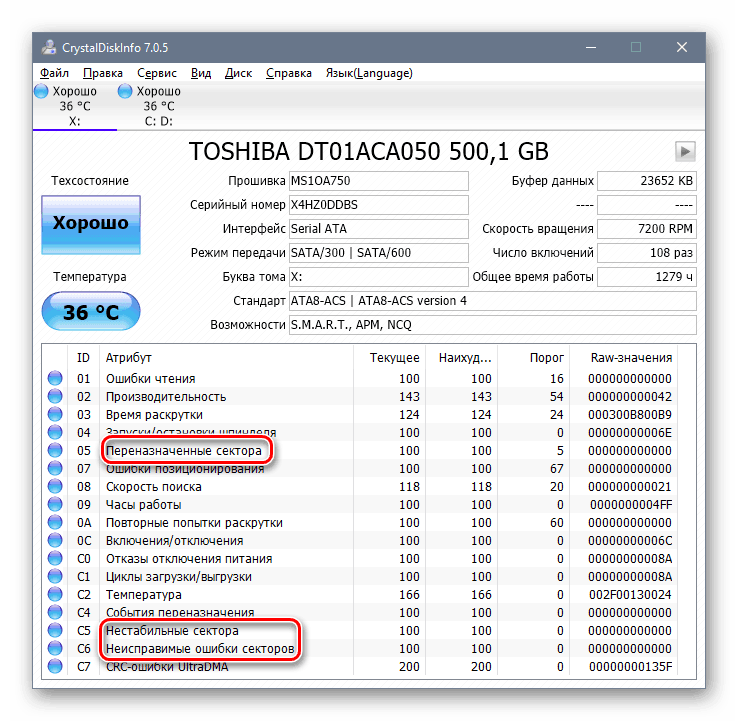
K dispozici je malý nástroj pro analýzu pevného disku. CrystalDiskInfo . Samotný postup je popsán v samostatném článku na webu.
Více informací:
Jak zkontrolovat pevný disk
Jak obnovit pevný disk
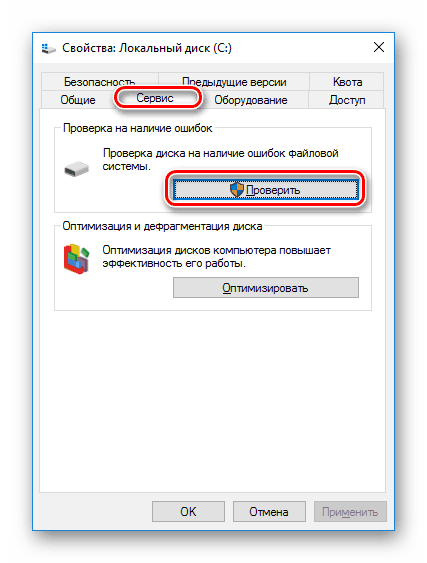
U některých her se běžná jednotka HDD jednoduše nezapadá kvůli příliš nízké rychlosti čtení. Jediným řešením v tomto případě je instalace jednotky SSD (Solid State Drive).
Viz také: Zvolte SSD pro své počítače nebo notebooku
Důvod 4: Selhání řidiče
Skutečným problémem pro všechny verze operačního systému Windows je nedostatek vhodných verzí ovladačů. V takové situaci je třeba navštívit stránky výrobce komponent PC a stáhnout software. Někdy stačí ji aktualizovat.
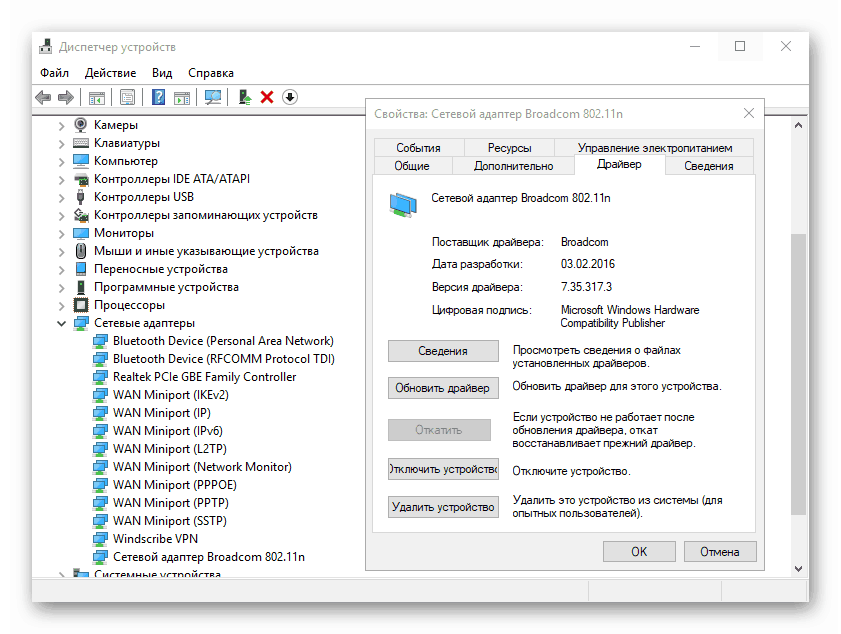
Více informací: Jak aktualizovat ovladače v systému Windows 10
Důvod 5: Selhání systému
V systému Windows 10 je možný poměrně velký počet selhání systému, což vede ke zhroucení aplikací, včetně videohier. Pro řešení problémů použijte naše pokyny. Některé možnosti vyžadují individuální diagnostiku, s níž vám můžeme pomoci v komentářích.
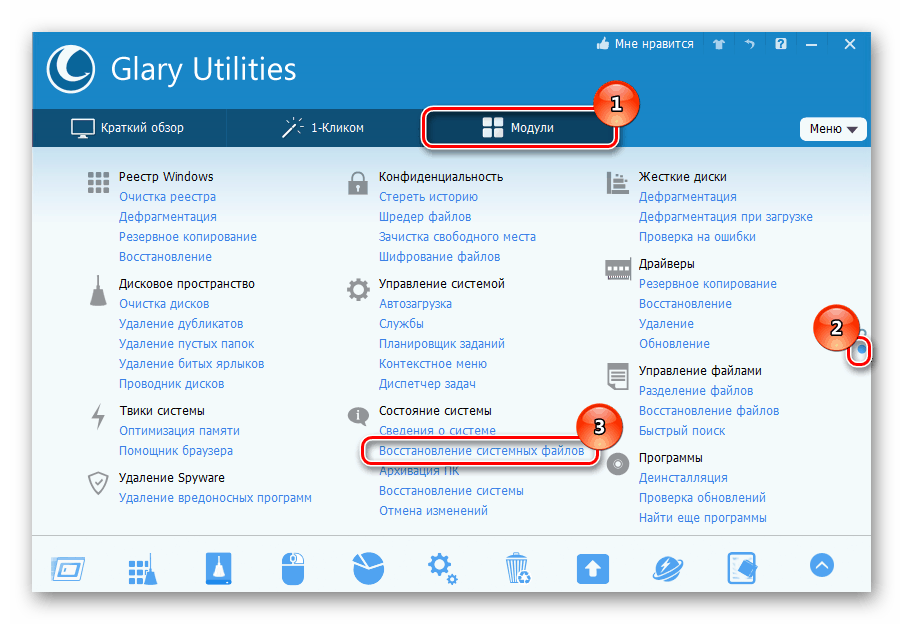
Více informací: Jak ověřit chyby systému Windows 10
Důvod 6: Škodlivý software
Problémy v systému a v jednotlivých aplikacích, včetně her, mohou být způsobeny viry. Chcete-li zkontrolovat, použijte jakýkoli vhodný antivirový program nebo jiné možnosti, které jsme popsali v dalších článcích na webu. Po čištění počítače nezapomeňte zkontrolovat soubory hry.
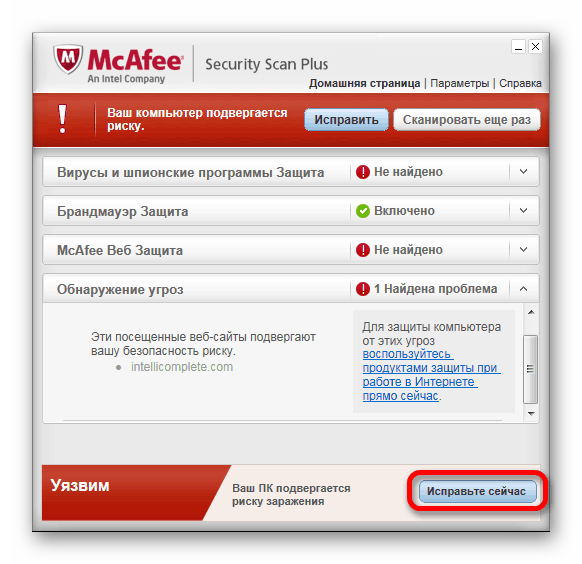
Více informací:
Kontrola PC pro viry bez antiviru
Software pro odstraňování virů
Online počítačový scan pro viry
Důvod 7: Nastavení antiviru
Po odstranění virů z počítače může antivirový program poškodit herní soubory. To platí zejména při použití pirátských kopií her, které jsou často napadnuty škodlivým softwarem. Pokud dojde k selhání některých nově nainstalovaných aplikací, zkuste zakázat antivirový program a znovu nainstalujte videohru. Efektivním řešením je také přidat program k výjimkám softwaru.
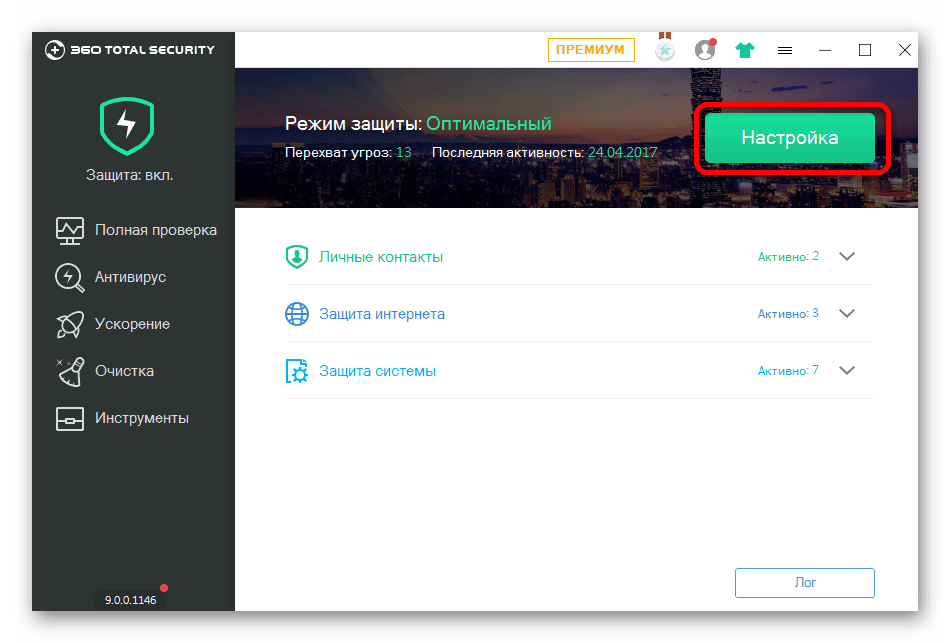
Více informací: Jak zakázat antivirový program v počítači
Důvod 8: Chyby v herních souborech
Kvůli vlivu antivirových programů nebo virů a také poruchám pevného disku mohou být některé soubory hry poškozeny. A pokud chybí důležité součásti, aplikace se vůbec nezačne, pak například pokud jsou soubory s místy nebo zvukem poškozeny, problémy se objeví pouze během hry. Odstranit takové obtíže v roce 2009 Steam Je zajištěna funkce kontroly integrity souborů. V ostatních případech budete muset aplikaci odinstalovat a znovu nainstalovat.
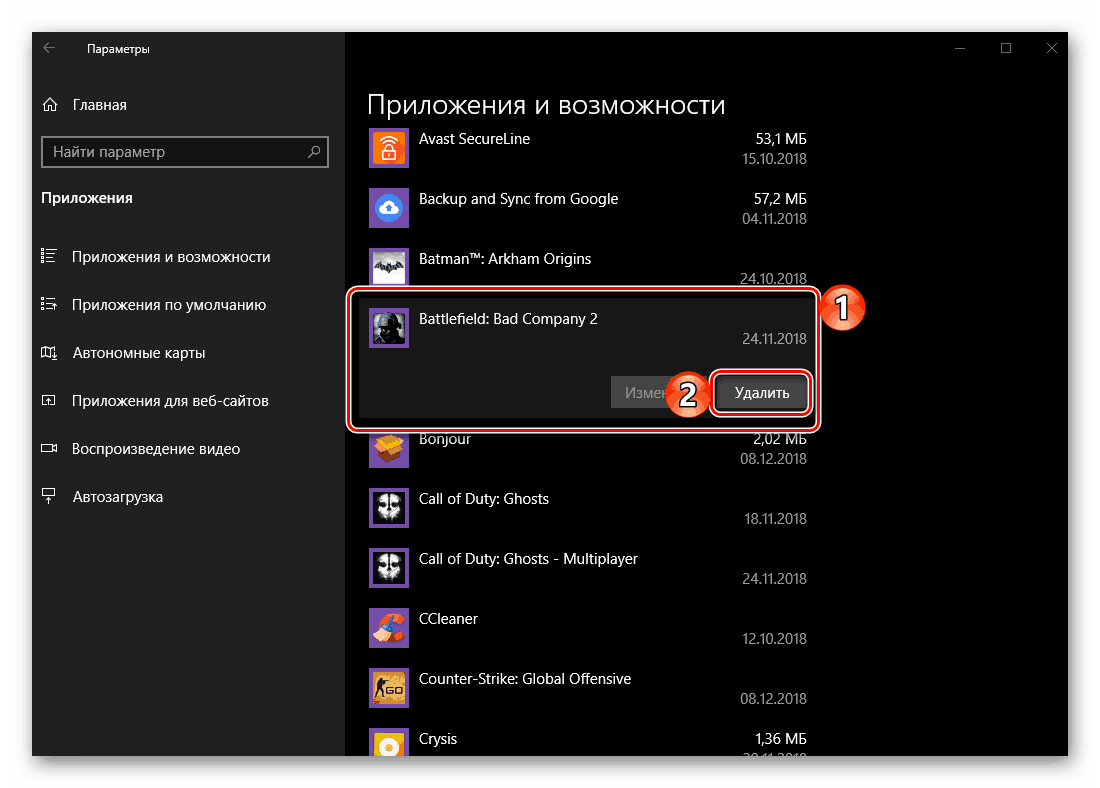
Více informací:
Jak zkontrolovat integritu hry na Steam
Jak odebrat hru v systému Windows 10
Závěr
Pokusili jsme se pokrýt všechny nejběžnější problémy a metody jejich řešení v systému Windows 10. Nezapomeňte, že v některých případech může pomoci pouze individuální přístup. V opačném případě jasně dodržujte doporučení, pravděpodobně odstraníte příčinu problémů a budete se moci těšit ze hry.